Arduino Nano - Taster - Relais
Dieses Tutorial zeigt dir, wie man den Arduino Nano und einen Knopf verwendet, um das Relais zu steuern. Indem man das Relais mit einem Solenoidschloss, einer Glühbirne, einem LED-Streifen, einem Motor oder einem Aktuator verbindet, können wir mit einem Knopf diese Geräte steuern. Wir werden zwei verschiedene Anwendungen kennenlernen:
Anwendung 1 - Der Relaiszustand ist mit dem Tastzustand synchronisiert. Im Detail:
- Arduino Nano schaltet das Relais ein, wenn der Knopf gedrückt wird.
- Arduino Nano schaltet das Relais aus, wenn der Knopf nicht gedrückt wird.
Anwendung 2 - Der Relaiszustand wird jedes Mal um Umschalten, wenn der Knopf gedrückt wird. Genauer gesagt:
- Wenn der Arduino Nano erkennt, dass der Taster gedrückt wurde (vom HIGH-Zustand zum LOW-Zustand wechselnd), wird das Relais eingeschaltet, falls es derzeit AUS ist, oder es ausgeschaltet, falls es derzeit AN ist.
- Das Loslassen des Tasters hat keinen Einfluss auf den Zustand des Relais.
In der Anwendung 2, müssen wir den Taster entprellen, um sicherzustellen, dass er ordnungsgemäß funktioniert. Wir werden sehen, warum das wichtig ist, indem wir vergleichen, wie das Relais reagiert, wenn wir den Arduino-Code mit und ohne Entprellung des Tasters verwenden.
Erforderliche Hardware
Oder Sie können die folgenden Kits kaufen:
| 1 | × | DIYables Sensor-Kit (30 Sensoren/Displays) | |
| 1 | × | DIYables Sensor-Kit (18 Sensoren/Displays) |
Über Relais und Knopf
Wenn Sie sich nicht mit Relais und Tastern auskennen, können Ihnen die folgenden Tutorials helfen:
Verdrahtungsdiagramm
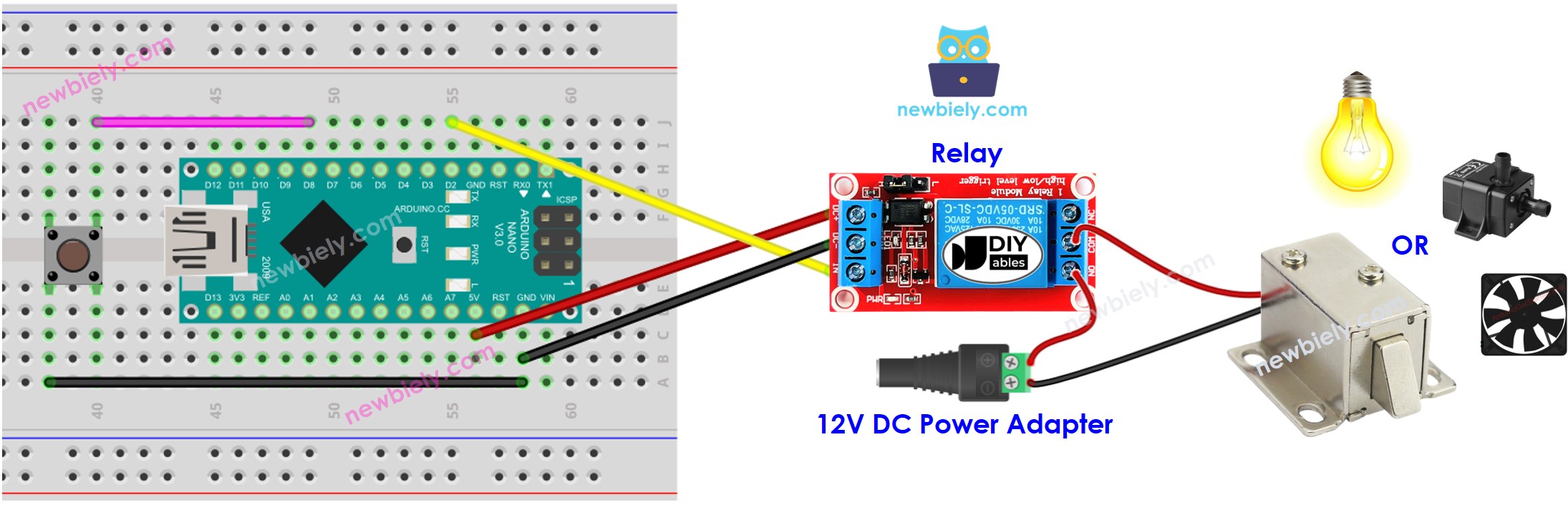
Dieses Bild wurde mit Fritzing erstellt. Klicken Sie, um das Bild zu vergrößern.
Siehe Der beste Weg, den Arduino Nano und andere Komponenten mit Strom zu versorgen.
Anwendung 1 - Der Relaiszustand ist mit dem Tastzustand synchron
Arduino Nano Code
Schnelle Schritte
- Verbinde ein Arduino Nano mit deinem Computer über ein USB-Kabel.
- Starte die Arduino-IDE und wähle das richtige Board und den richtigen Port aus.
- Kopiere den Code und öffne ihn in der Arduino-IDE.
- Klicke auf den Hochladen-Button in der Arduino-IDE, um den Code zu kompilieren und auf das Arduino Nano hochzuladen.

- Drücken Sie den Knopf und halten Sie ihn einige Sekunden lang gedrückt.
- Überprüfen Sie die Veränderung des Relaiszustands.
Sie werden feststellen, dass der Zustand des Relais mit dem Zustand des Tasters synchron ist.
Quellcode-Erklärung
Sehen Sie sich die Zeilen-für-Zeile-Erklärung in den Kommentaren des Quellcodes an!
Anwendung 2 - Taster schaltet Relais
Arduino Nano Code - Taster schaltet Relais ohne Entprellung
Code-Erklärung
Sie finden die Erklärung in den Kommentarzeilen des oben gezeigten Arduino-Nano-Codes.
Im Code ist der Ausdruck relay_state = !relay_state äquivalent zum folgenden Code:
Schnelle Schritte
- Kopieren Sie den Code und öffnen Sie ihn in der Arduino IDE.
- Laden Sie den Code auf den Arduino Nano hoch.
- Drücken Sie den Knopf, lösen Sie ihn und drücken Sie ihn mehrmals.
- Beobachten Sie die Änderung des Relaiszustands.
Sie werden vielleicht bemerken, dass das Relais jedes Mal ein- oder ausschaltet, wenn Sie den Knopf drücken, aber das ist nicht immer dasselbe. Manchmal kann es bei nur einem Knopfdruck mehrmals schnell umschalten, oder es schaltet überhaupt nicht um (es wechselt zweimal sehr schnell, was mit bloßem Auge nicht sichtbar ist).
⇒ Um dieses Problem zu lösen, müssen wir die Entprellung des Knopfs.
Arduino Nano Code - Taster schaltet Relais mit Entprellung
Das Entprellen eines Knopfes kann für Anfänger eine Herausforderung darstellen. Glücklicherweise macht die ezButton-Bibliothek das einfach.
Warum ist Entprellung notwendig? Siehe das Arduino Nano – Tasten-Entprellung Tutorial für weitere Informationen.
Schnelle Schritte
- Installiere die ezButton-Bibliothek. Siehe Anleitung für Anweisungen.
- Kopiere den Code und öffne ihn mit der Arduino IDE.
- Klicke in der Arduino IDE auf den Hochladen-Button, um den Code auf den Arduino Nano hochzuladen.
- Drücke den Knopf mehrmals und lasse ihn los.
- Überprüfe die Änderung des Relaiszustands.
Sie werden feststellen, dass das Relais jedes Mal nur einmal ein- oder ausgeschaltet wird, wenn Sie den Knopf drücken.
Video Tutorial
Wir erwägen die Erstellung von Video-Tutorials. Wenn Sie Video-Tutorials für wichtig halten, abonnieren Sie bitte unseren YouTube-Kanal , um uns zu motivieren, die Videos zu erstellen.
